现在网络如此发达啊,WIFI覆盖无处不在,默默的掏出手机打开万能钥匙,这又让没有流量的小编又满血的复活了呀!O(∩_∩)O爽的是小编,倒霉的却是这掏钱装无线的老兄啊,白白掏钱不说,关键是上网还被卡出翔了…
今天小编就教大家一招,就是把无线密码给你,你都蹭不到我的网。



首先我们找来一个新路由器,就是我们常见的TP-886,我们就以此为例给大家详细讲解一下具体操作,接通电源 ,不用插网线

2.一般常见的路由器会在路由的背面或是侧面写有路由器的相关信息,比如我们要用到的路由器的管理页面和路由器的无线名称
3.我们看到管理页面:tplogin.cn ,无线名称 TP-LINK 116C ,然后用手机(小编屌丝男,买不起果果,我们以安卓手机为例,果果也是一样操作)打开设置选项,进入无线网络,打开WLAN,我们可以看到新买的TP-886信号强度标后面是没有锁的,我们直接点击连接。如果是设置过的路由器我们就直接在通电状态用牙签戳住后面的“Reset”按钮5-10秒钟即可恢复出厂
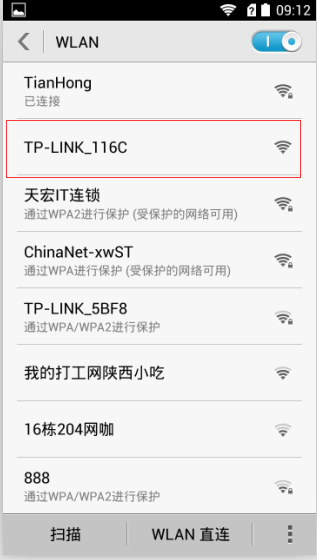
4.由于新没有密码,连接成功。然后我们打开手机浏览器,在地址栏处输入管理页面所示地址:tplogin.cn,进入路由器管理页面
5.进入管理页面,我们输入一个管理员密码,方便以后登录路由器进行管理,然后点击确定
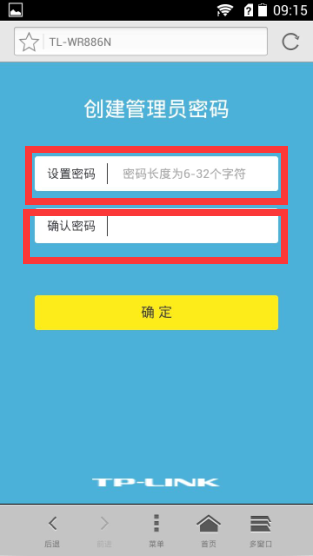
6.接着我们点击“跳过WLAN口”检测
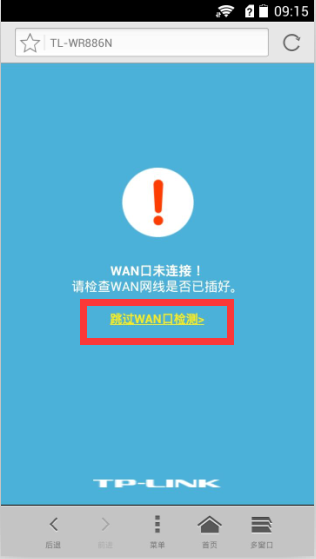
7.再点击“继续访问网络版”,如果你有下载TP-LINK的APP也可以用APP进行设置,小编习惯用网页版进行设置 ,就不演示app的设置了
8.在点击“继续访问网络版”之后我们来到路由器的住设置页面,点击“路由器设置”进入路由器设置,然后再点击“上网设置”
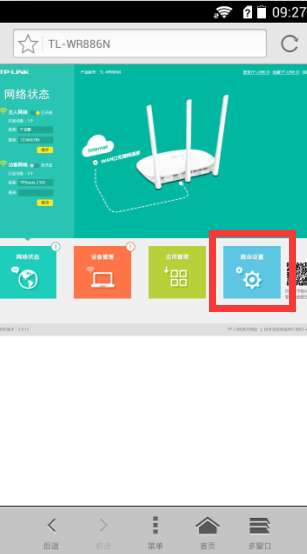
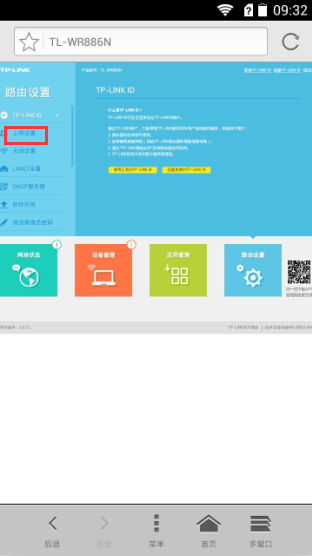
9.对路由器的上网参数进行设置,上网方式,家用一级路由的 选择“宽带拨号上网”,忘记密码的可以打电话给您的网络运营商从新设置密码(移动打10086,电信10000)然后点击下一步
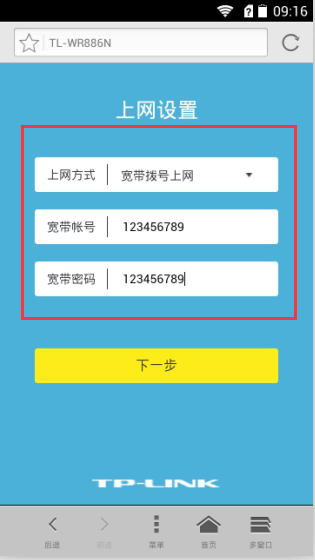
10.再点击右边工具栏的“无线设置”设置您的无线名称,无线密码,无线名称我们以“IT说事”为例,密码尽量有大小写,符号,数字越复杂越好,但自己一定要记住(记不住的跟小编一样使用手机自带的截图功能,吧密码跟名称 保存起来)我们为了演示就填写“123456789”然后点击确定路由器会自动重启。到这里已经基本完成了,剩下的就是最后的掩藏设置了…
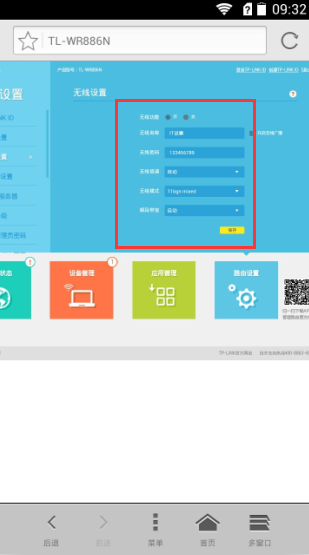
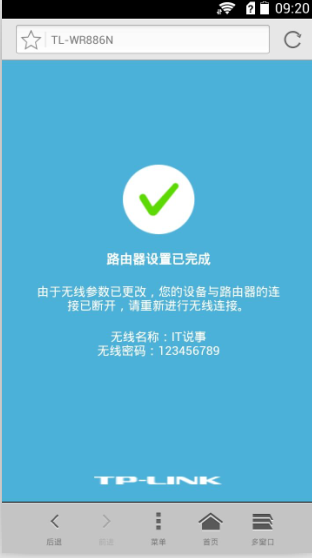
10
11.最重要的一步来了,请小伙伴们睁大眼睛看好了…路由器重启之后后面的无线信号强度后面多了一个小锁,这说明路由器设置生效了,我们点击IT说事”输入密码“123456789”进行连接
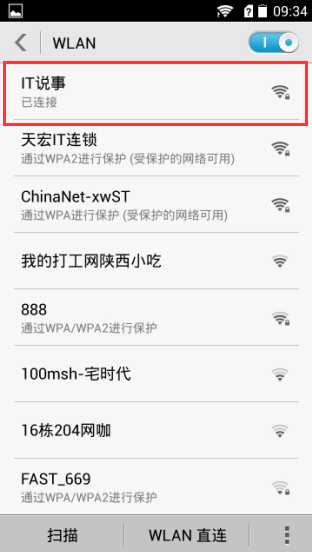
11
12.再次重复步骤“4”,输入管理员密码,点击跳过“WLAN口检测”,再点击‘路由器设置’,‘无线设置’,如图所示吧“开启无线广播”前面的钩钩去掉,然后点击下面的“保存”
12
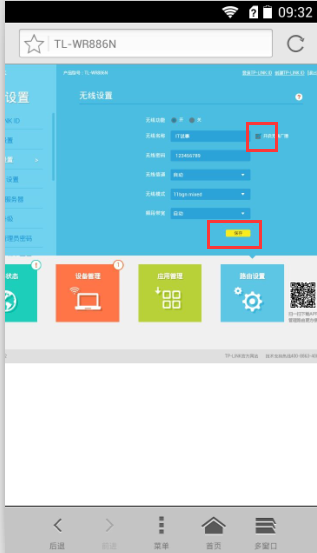
13.保存了之后我们看到“IT说事”不在范围内‘’别的手机就直接不显示IT说事”(以为本手机设置的所有会有记录,不用担心别的手机都显示不了,因为我们掩藏起来了,厉害吧?O(∩_∩)O)
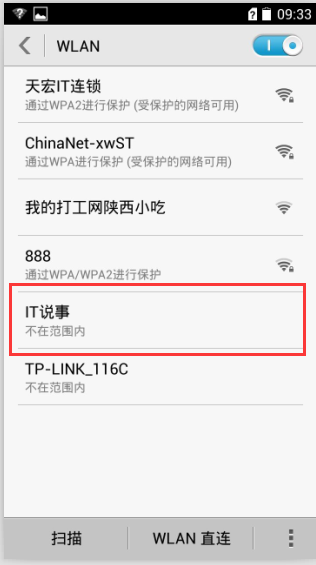
13
14.到这里,小伙伴就要问了,那我另外一个手机怎么才能上网呢?问得好,这不小编屁颠屁颠的跑过来告诉你了,我们打开手机的无线,一般在无线网络显示列的下面会有一行字,细心的小伙伴都知道的(图14)“其他”或是“添加其他网络”也有的是在高级,或是“···”里面,反正很容易找
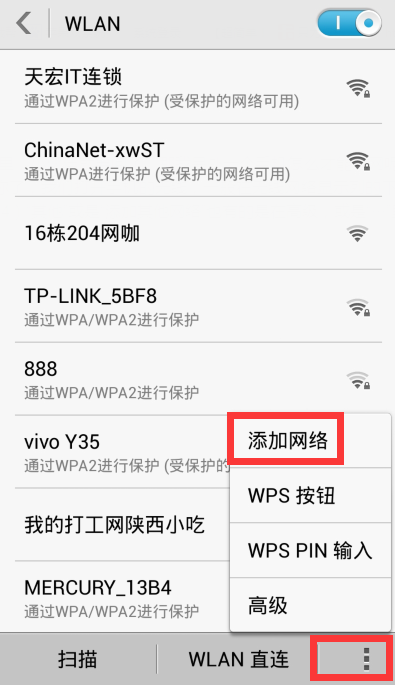
14
15.打开添加网络,在“网络SSID”里面输入我们的设置好的网络名称“IT说是”,然后点击 安全性 我们选择WPA/WPA2 PSK,果果的手机显示的是”WPA2″没错 只要现实的里面有包含“WPA2”字样我们就选择,有的也会显示“WPA/WPA2 PSK 个人“ 和 “WPA/WPA2 PSK 企业”我们直接悬着WPA/WPA2 PSK 个人 就行了,然后填上我们密码“123456789”,如果怕输错密码的小伙伴,可以吧显示密码这一栏勾选,可以查看自己是否输错,最后点击保存
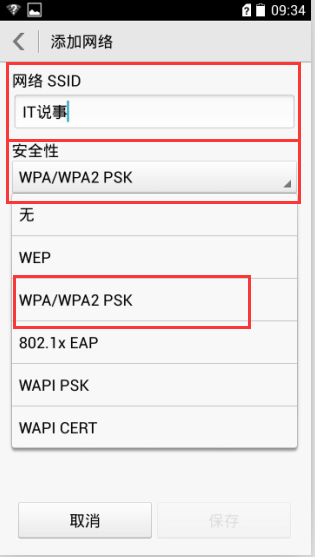
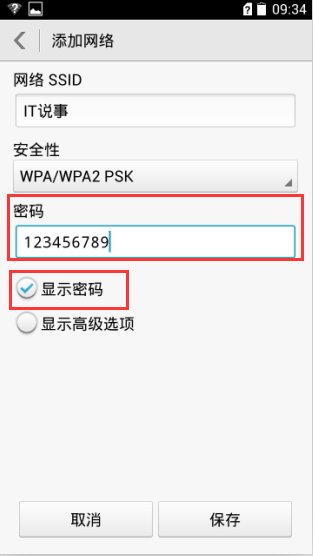
15
15
16.到这里就大功告成了,点击保存之后 见证奇迹的时刻到了,发现没有,以前不显示的“IT说事”奇迹般的出现了!最后 吧从猫出来的网线查到路由器的WLAN口,你就再也不用担心别人蹭了的网啦!O(∩_∩)O哈哈~ 喜欢我们的小伙伴可以点赞,订阅或是分享我们我们哦,我们会不定期退出各种技术贴满足大家的需要!谢谢大家的!
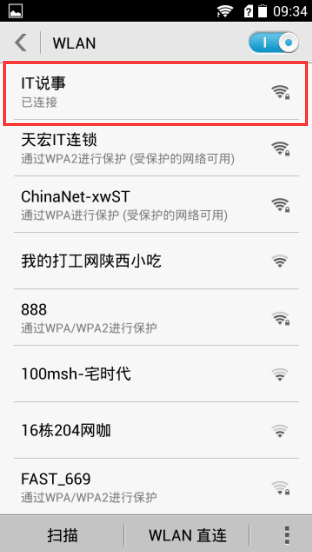
16
限时特惠:本站每日持续更新海量各大内部网赚创业教程,会员可以下载全站资源点击查看详情
站长微信:11082411

